“圆弧”工具 用于绘制圆弧实体。圆弧是由多个直线段连接而成的,但可以向圆弧曲线那样进行编辑。绘制圆弧的操作步骤如下。
用于绘制圆弧实体。圆弧是由多个直线段连接而成的,但可以向圆弧曲线那样进行编辑。绘制圆弧的操作步骤如下。
1)运行SketchUp软件,然后执行“绘图|圆弧”菜单命令,或者单击“绘图”工具栏上的“圆弧”按钮 。
。
2)移动鼠标光标至绘图区,鼠标显示为 ,单击鼠标左键确定圆弧的起点,然后拖动鼠标,可以调整圆弧的弦长,单击鼠标左键(也可以通过键盘输入数值,按<Enter>键确认,例如8500)确定弦长,如图3-29所示。也可以输入负值,表示要绘制的圆弧在当前方向的反向位置,例如-8500。
,单击鼠标左键确定圆弧的起点,然后拖动鼠标,可以调整圆弧的弦长,单击鼠标左键(也可以通过键盘输入数值,按<Enter>键确认,例如8500)确定弦长,如图3-29所示。也可以输入负值,表示要绘制的圆弧在当前方向的反向位置,例如-8500。
3)凸出距离会在数值控制框中动态显示,可以直接通过键盘输入一个精确值(如3579mm),接着按<Enter>键,完成圆弧的绘制,如图3-30所示。
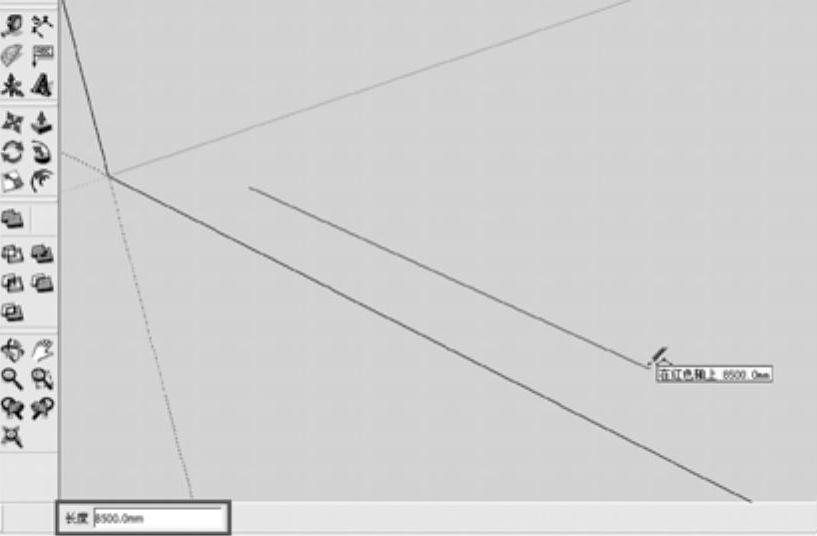
图3-29
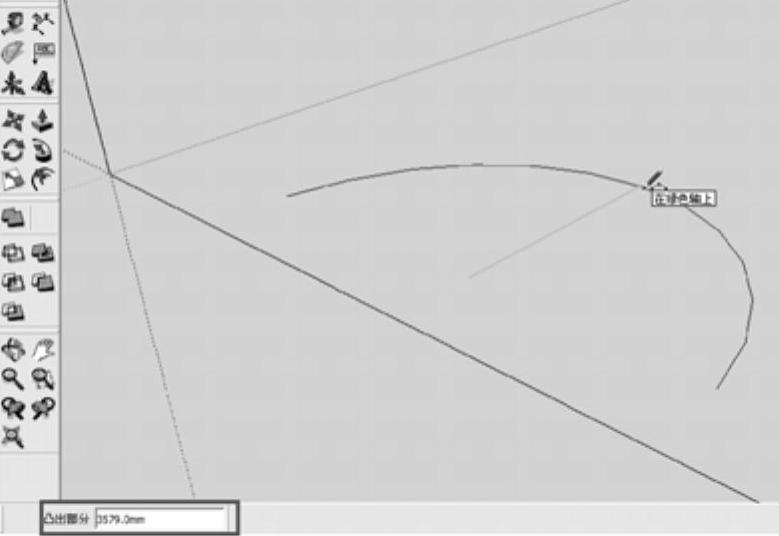
图3-30
1.圆弧的其他参数设置
在确定了圆弧弦长以后,在输入的数值后面加上字母r(如600r),然后按<Enter>键确认,即可绘制一条半径为600的圆弧。当然,也可以在绘制圆弧的过程中或完成绘制后输入。
要指定圆弧的片段数,可以输入一个数字,然后在数字后面加上字母s(如12s),接着按<Enter>键确认。当然,输入片段数也可以在绘制圆弧的过程中或完成绘制后完成。
2.根据提示绘制特殊圆弧 (www.daowen.com)
在调整圆弧的凸出距离时,圆弧会临时捕捉到“半圆”的参考点,如图3-31所示。
使用“圆弧”工具 可以绘制连续圆弧线,如果弧线以青色显示,则表示与圆弧线相切,出现的提示为“在顶点处相切”,如图3-32所示。绘制好这样的异形弧线以后,用户可以使用“推/拉”工具
可以绘制连续圆弧线,如果弧线以青色显示,则表示与圆弧线相切,出现的提示为“在顶点处相切”,如图3-32所示。绘制好这样的异形弧线以后,用户可以使用“推/拉”工具 拉伸带有圆弧边线的表面,从而形成特殊形体,如图3-33所示。
拉伸带有圆弧边线的表面,从而形成特殊形体,如图3-33所示。
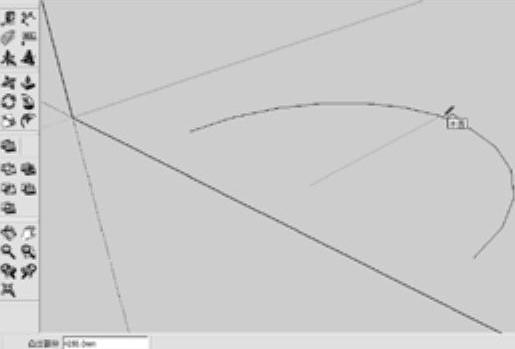
图3-31
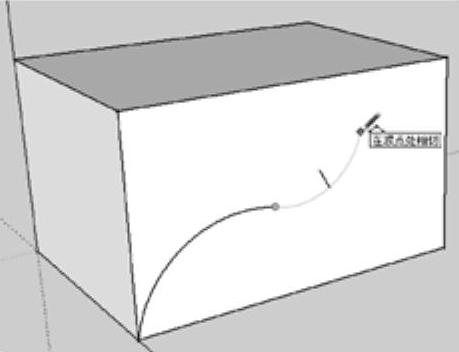
图3-32
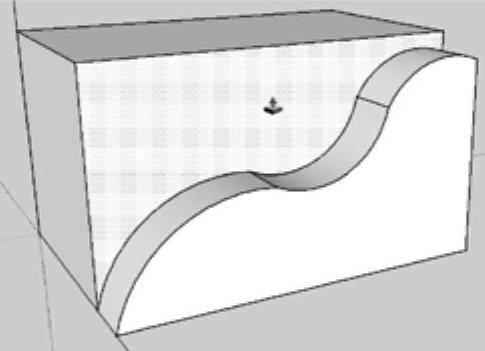
图3-33
技巧提示 弧线的绘制
学习笔记
绘制弧线(尤其是连接弧线)的时候常常会找不准方向,可以通过设置辅助面,然后在辅助面上绘制弧线来解决。
免责声明:以上内容源自网络,版权归原作者所有,如有侵犯您的原创版权请告知,我们将尽快删除相关内容。





